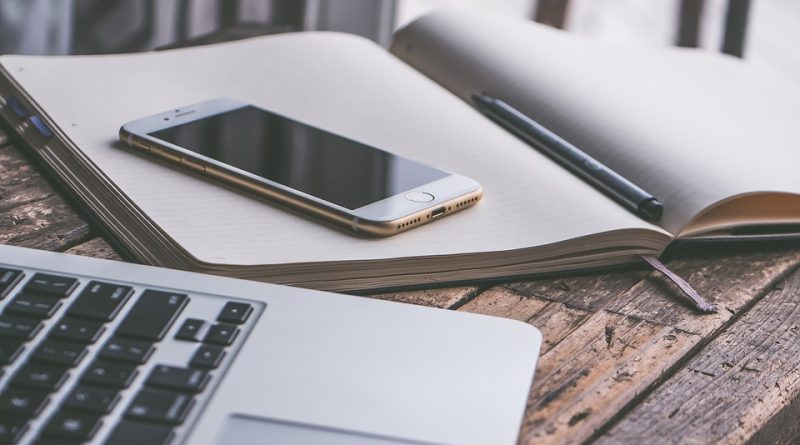Massimizzare l’efficienza di macOS: Come eliminare i file temporanei su Mac in modo sicuro
I file temporanei sono un elemento comune in molti sistemi operativi, inclusi i computer Mac. Questi file vengono generati durante l’utilizzo quotidiano del sistema e delle applicazioni per memorizzare temporaneamente dati come cache, registri e anteprime. Tuttavia, se non vengono gestiti correttamente, i file temporanei possono accumularsi nel tempo e occupare spazio prezioso sul disco rigido, rallentando le prestazioni complessive del sistema.
In questa guida, esploreremo l’importanza di eliminare i file temporanei su Mac e forniremo metodi sicuri per farlo. Discuteremo, inoltre, alcuni errori comuni da evitare durante il processo di eliminazione e di come, qualora ce ne fosse bisogno, recuperare file temporanei eliminati per errore dal Mac. Seguendo le nostre istruzioni, potrai ottimizzare l’efficienza di macOS e liberare spazio prezioso sul disco rigido, migliorando così le prestazioni generali del sistema.
Parte 1: Introduzione ai file temporanei su Mac.
Prima di imparare come cancellare file temporanei su Mac, è importante comprendere cosa sono esattamente questi file e come influiscono sulle prestazioni del tuo MacBook, Mac Studio o Mac mini. I file temporanei su Mac sono creati in automatico dalle applicazioni durante l’utilizzo per immagazzinare dati temporanei o di cache.
Per cui, se il tuo browser, le tue app e giochi si avviano istantaneamente, il merito è della cache che mantiene in memoria le sessioni, senza chiuderle del tutto. Sebbene siano utili per accelerare l’accesso ai dati, se i file temporanei non vengono gestiti correttamente, possono accumularsi nel sistema e causare rallentamenti. Una condizione che diventa ancora più evidente sui MacBook Air M2 o MacBook Pro in versione base con 256 GB di spazio di archiviazione. Per cui è buona abitudine eseguire una pulizia file temporanei su Mac almeno una volta al mese.
Parte 2: Perché è importante rimuovere i file temporanei.
Pulire file temporanei sul Mac è cruciale per mantenere alte le prestazioni del sistema. L’accumulo di file temporanei può occupare prezioso spazio di archiviazione, rendere più lento l’avvio del Mac e causare ritardi nell’apertura delle applicazioni. Inoltre, i file temporanei possono contenere informazioni obsolete o errori che potrebbero influire sulla stabilità e sulla sicurezza del sistema. Pulire regolarmente i file temporanei ti permette di liberare spazio su disco, ottimizzare le prestazioni e garantire un’esperienza di utilizzo fluida.
Pulire regolarmente i file temporanei su Mac è utile per vari motivi:
- Cancellare cache su Mac, file temporanei e cookie, aiuta a liberare prezioso spazio di archiviazione sul computer.
- Riducendo il carico di file temporanei sul sistema, si ottiene un avvio più rapido e un accesso più veloce al desktop.
- Rimuovere i cookie da Mac, la cache e i file temporanei obsoleti o danneggiati, aiuta le applicazioni a funzionare con maggiore efficienza.
- Eliminare i file temporanei riduce la probabilità di errori o arresti anomali delle applicazioni.
- Eliminare file temporanei dal Mac riduce i rischi di accesso non autorizzato o di violazioni della privacy.
Parte 3: Come eliminare i file temporanei manualmente su Mac.
Esistono essenzialmente due modi per eliminare file temporanei su Mac. Puoi farlo con software di terze parti a pagamento, o manualmente. Ovviamente non vogliamo farti spendere denaro, per cui, ti mostreremo passo-passo, come pulire i file temporanei Mac manualmente.
Solitamente all’interno di un Mac possiamo trovare tre tipi file temporanei/cache:
- la cache di sistema, generata da macOS;
- la cache e i file temporanei generati dall’utente, creata utilizzando software di terze parti;
- la cache e i file temporanei creati dal browser durante la navigazione con Safari, Chrome o simili.
Modo 1. Pulizia manuale file temporanei.
Cancellare la cache su macOS così come i file temporanei è molto semplice e può essere fatto in due passaggi senza utilizzare software di terze parti. Nella guida utilizzeremo macOS Ventura, ma il procedimento è simile per le altre versioni.
- Recati sulla scrivania.
- Usa la combinazione di tasti Shift+ Command+ G.
- Nella finestra di dialogo “Vai a”, digita il percorso della cartella dei file temporanei che desideri esplorare; /Library/Caches.

- Clicca due volte sul percorso per accedere alla cartella “Cache”.

- Se non sei sicuro di cosa eliminare, ti consiglio di eseguire un backup delle cartelle con un semplice copia e incolla. Seleziona i file e le cartelle, clicca la combinazione di tasti Command + A per copiarli e Command + V per incollarli in una posizione sicura.
- Infine, elimina tutti i file all’interno della “cartella Cache” e “svuota il Cestino”, per eliminare file temporanei su Mac
Modo 2. Pulizia dei file temporanei da Safari.
- Avvia il Browser Safari.
- In alto a sinistra, clicca su Safari > Impostazioni.
- Clicca su “Privacy”.
- Clicca ancora su “Gestisci dati siti web”.

- Clicca su “Rimuovi tutto” per eliminare tutti i file temporanei, cookie e cache. Oppure seleziona il singolo sito e clicca su “Rimuovi”. Clicca su “Fine” quando hai rimosso i file temporanei desiderati.

La rimozione dei dati ridurrà la possibilità di essere tracciati, ma dovrai eseguire nuovamente il login, nei siti che lo richiedono, ad esempio Amazon, Facebook, ecc.
Parte 4: Come recuperare file temporanei cancellati dal Mac?
“E se avessi eliminato dei file temporanei o dei cookie importanti, esiste una soluzione per recuperarli?”
Assolutamente si! La soluzione al tuo problema si chiama 4DDiG Mac Data Recovery ed è un software professionale, affidabile e potente, appositamente progettato per recuperare dati eliminati da macOS, inclusi file temporanei, cache, foto, video e qualsiasi altro file perso o cancellato.
Caratteristiche principali di Mac Data Recovery:
- Recupera tutti i tipi di file, dalle foto ai documenti.
- Algoritmo di recupero file temporanei, cache e cookie.
- Recupera file eliminati da tutti i dispositivi basati sul Mac; inclusi USB, SD card, fotocamera digitale, ecc.
- Supporta Chip T2, M1, M1 Pro, M1 Max e macOS Ventura.
- Recupero sicuro al 100%.
- Bastano 3 clic per ripristinare i dati.
- Non c’è bisogno di disabilitare la protezione SIP.
- Scansiona e recupera velocemente i tuoi file.
Utilizzando Mac Data Recovery puoi recuperare facilmente i file temporanei eliminati sul tuo Mac. Tieni presente che è importante agire rapidamente e sospendere l’utilizzo del dispositivo una volta che ti rendi conto che i file temporanei sono stati eliminati, in modo da massimizzare le possibilità di recupero.
Ecco come utilizzare 4DDiG Data Recovery per recuperare i file temporanei:
- Scarica e installa Tenorshare Mac Data Recovery sul tuo computer (qui Windows).
- Avvialo e seleziona la posizione in cui recuperare i file temporanei cancellati. Nel nostro esempio, selezioneremo Data. Quindi clicchiamo su [Scansione].

- Seleziona il tipo di file che desideri recuperare. Nel nostro esempio vogliamo recuperarli tutti, quindi, clicchiamo su [Scansiona tutti i tipi di File].

Nota. Puoi mettere in pausa o fermare la scansione se hai individuato i tuoi file persi.

- Attendi affinché 4DDiG completi la scansione per avere una panoramica completa delle opzioni disponibili.
- Nel pannello di sinistra trovi “Vista ad Albero” o “Vista File”.
- Nella parte alta, puoi cliccare su “Filtri”.
- Infine, in alto a destra, trovi il campo “Ricerca File”.

- Nell’ultimo passaggio, andremo a recuperare i file temporanei.
Nel pannello di sinistra (1), seleziona uno o più Tipi di file che desideri recuperare. Nel pannello centrale (2), seleziona i singoli file o cartelle che desideri recuperare. Ed infine, in basso a destra (3), cliccando su [Recupera], potrai salvare i file in un percorso sicuro del tuo PC.
Nota. Se clicchi due volte su un file, puoi visualizzare l’anteprima.

Importante precauzione: Evita di salvare i dati recuperati nella stessa posizione in cui li hai persi per evitare sovrascritture.
Parte 5: Errori comuni da evitare quando si eliminano i file temporanei su Mac.
L’eliminazione dei file temporanei è un’operazione semplice, tuttavia ci sono alcuni errori comuni che è importante evitare. Eccone alcuni:
Attenzione a quali file elimini dal MacBook o dal Mac mini!
- Prima di eliminare file temporanei su Mac, assicurati di non eliminare file essenziali per il funzionamento del sistema o di altre applicazioni.
- Fai attenzione quando selezioni i file da eliminare. Evita di selezionare erroneamente file o cartelle che non sono realmente file temporanei.
- Prima di procedere con l’eliminazione dei file temporanei, è consigliabile fare una copia di backup dei dati importanti. In questo modo, se si dovesse eliminare accidentalmente un file importante, si avrà una copia di backup da cui recuperarlo.
- Evita di utilizzare strumenti di pulizia dei file temporanei non affidabili o di dubbia provenienza. Assicurati di utilizzare software affidabili e di leggere le recensioni prima di scaricarli e utilizzarli.
- Alcuni file temporanei potrebbero essere utilizzati da applicazioni o processi in esecuzione sul tuo Mac. Prima di eliminarli, è consigliabile conoscere l’effetto che potrebbe avere sull’applicazione o sul sistema in generale.
- Per mantenere il tuo Mac efficiente e ottimizzato, è importante eseguire la pulizia dei file temporanei Ignorare questa pratica potrebbe portare all’accumulo di file inutili e influire sulle prestazioni del sistema.
Seguendo questi suggerimenti e facendo attenzione durante l’eliminazione dei file temporanei, puoi massimizzare l’efficienza del tuo Mac senza compromettere la stabilità o rischiare la perdita di dati importanti.
Conclusioni:
Pulire regolarmente i file temporanei su Mac dovrebbe essere un’abitudine costante per massimizzare l’efficienza e le prestazioni del sistema. Cancellare i file temporanei non solo libera spazio di archiviazione, ma contribuisce anche a migliorare l’avvio del Mac, l’apertura delle applicazioni e la stabilità generale del sistema. Se inoltre, avessi cancellato i file temporanei, i cookie o qualsiasi altro file importante dal tuo Mac, assicurati di recuperarlo il prima possibile utilizzando il miglior software di recupero dati per macOS, 4DDiG Mac Data Recovery